Faça uma verificação gratuita e verifique se o seu computador está infectado.
REMOVER AGORAPara usar a versão completa do produto, precisa de comprar uma licença para Combo Cleaner. 7 dias limitados para teste grátis disponível. O Combo Cleaner pertence e é operado por RCS LT, a empresa-mãe de PCRisk.
Como remover AddUpgrade do Mac?
O que é AddUpgrade?
AddUpgrade é um programa classificado como adware e aplicação potencialmente indesejada (API). Após a instalação, aplicações do tipo adware alimentam os utilizadores com várias formas de anúncios. Além disso, é comum que sejam projetados para recolher várias informações. As aplicações como o AddUpgrade são denominadas de APIs porque as pessoas costumam fazer o descarregamento e instalá-los inadvertidamente (sem saber).
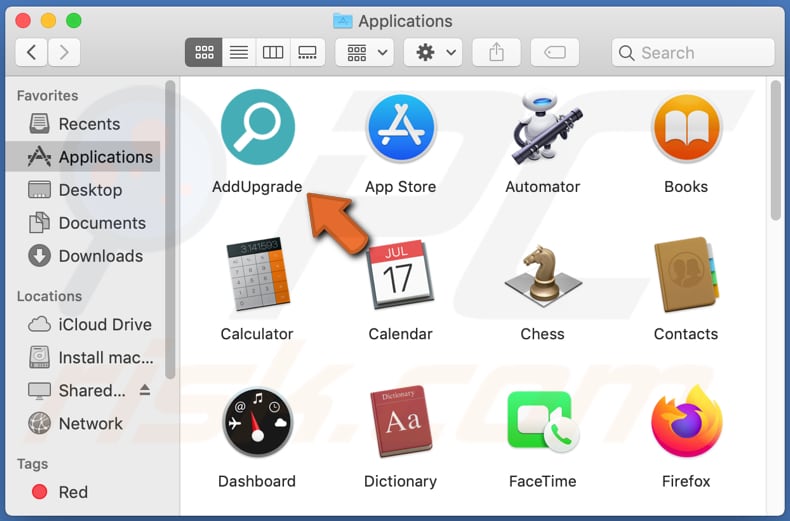
Normalmente, softwares como o AddUpgrade são projetados para veicular anúncios exibidos em formas de banners, pop-ups, cupões, pesquisas e assim por diante. Os utilizadores que clicam nestes anúncios tendem a aparecer em vários sites potencialmente maliciosos não confiáveis ou permitem que executem scripts criados para causar o descarregamento e/ou instalação de alguma API. As operações AddUpgrade não apenas adware, mas também como sequestrador de navegador: foi projetado para promover o endereço akamaihd.net, alterando as configurações do navegador. Normalmente, aplicações deste tipo promovem mecanismos de pesquisa falsos a modificar configurações como o endereço de um mecanismo de pesquisa padrão, a página inicial e o novo separador. Esses mecanismos de pesquisa geralmente fornecem resultados gerados por algum outro mecanismo de pesquisa. O Akamaihd.net redireciona os utilizadores para search.yahoo.com (ou para o site Safe Finder que, por sua vez, redireciona para o Yahoo), fornece resultados gerados pelo Yahoo. Muitas vezes, o adware é projetado para recolher várias informações relacionadas aos hábitos de navegação do utilizador. Por exemplo, detalhes como geolocalizações, consultas de pesquisa inseridas, endereços de páginas visitadas, endereços IP etc. A pesquisa demonstra que o AddUpgrade foi projetado para registar informações pessoais e confidenciais, como palavras-passe, detalhes de cartão de crédito e números de telefone. É muito provável que os seus desenvolvedores tentem gerar rendimento ao vender dados recolhidos a terceiros (potencialmente criminosos cibernéticos) que poderiam usá-los de outras maneiras. Os utilizadores que possuem o AddUpgrade instalado num navegador e sistema operativo correm o risco de tornar-seem vítimas de roubo de identidade, sofrem perdas monetárias, enfrentam problemas relacionados à segurança, privacidade e outros problemas sérios. Portanto, se o AddUpgrade ou qualquer outra aplicação deste tipo estiver instalado num navegador e/ou computador, deverá ser desinstalado o mais rápido possível.
| Nome | Anúncios AddUpgrade |
| Tipo de Ameaça | Adware, malware para Mac, vírus para Mac |
| Nomes de Detecção | Avast (MacOS:Adload-AB [Trj]), AVG (MacOS:Adload-AB [Trj]), ESET-NOD32 (Uma Variante De OSX/Adware.Didnarbois.A), Sophos AV (Adloadr (PUA)), Lista Completa (VirusTotal) |
| Sintomas | O seu Mac fica mais lento que o normal, vê anúncios pop-up indesejados e é redirecionado para sites duvidosos. |
| Métodos de Distribuição | Os anúncios pop-up fraudulentos, instaladores de software gratuitos (pacotes), instaladores falsos do Flash Player, os descarregamentos de ficheiros torrent. |
| Danos | O rastreio do navegador da Internet (possíveis problemas de privacidade), exibir anúncios indesejados, redirecionar para sites duvidosos, perda de informações privadas. |
| Remoção |
Para eliminar possíveis infecções por malware, verifique o seu computador com software antivírus legítimo. Os nossos investigadores de segurança recomendam a utilização do Combo Cleaner. Descarregar Combo CleanerO verificador gratuito verifica se o seu computador está infectado. Para usar a versão completa do produto, precisa de comprar uma licença para Combo Cleaner. 7 dias limitados para teste grátis disponível. O Combo Cleaner pertence e é operado por RCS LT, a empresa-mãe de PCRisk. |
ProcessLocator, SoloProcess, BrowserProduct também são aplicações do tipo adware. No entanto, existem muitas outras aplicações deste tipo. O que a maioria tem em comum é que são projetados para alimentar os utilizadores com anúncios. Muitas vezes, também funcionam como ferramentas de rastreio de informações. De qualquer forma, a maioria delas não oferece nenhum valor e pode conduzir a vários problemas. Por estes motivos, o adware nunca deve ser descarregue e instalado.
Como é que o AddUpgrade foi instalado no meu computador?
É comum que os desenvolvedores distribuam APIs incluindo-os em várias configurações de descarregamento e/ou instalação de outro software. Na maioria dos casos, as ofertas para descarregar e/ou instalar aplicações potencialmente indesejadas podem ser encontradas nas configurações "Avançadas", "Personalizadas" e outras configurações semelhantes. O problema é que nem todos os utilizadores verificam essas configurações. Por outras palavras, deixam-nos inalterados. Ao manter as configurações padrão inalteradas, geralmente permitem que as APIs incluídas sejam descarregues e/ou instalados juntamente com outros softwares descarregues e/ou instalados intencionalmente. As APIs podem ser instalados através de anúncios fraudulentos projetados para executar certos scripts também. No entanto, estes anúncios não podem causar isso sem serem clicados.
Como evitar a instalação de aplicações potencialmente indesejadas?
Os utilizadores que descarregam e/ou instalam software através de fontes não confiáveis, como descarregadores, instaladores de terceiros, redes peer-to-peer como clientes de torrent, eMule, páginas não oficiais, etc., também descarregam e/ou instalam APIs também. Portanto, todo o software deve ser descarregue a partir de páginas oficiais e através de links de descarregamento direto. Além disso, as configurações de descarregamento e instalação que contêm configurações como "Avançadas", "Personalizadas", "Manual" devem ser verificadas quanto a ofertas de descarregamento e/ou instalação de software indesejado adicional. Essas ofertas devem ser recusadas antes de concluir os processos de descarregamento e/ou instalação. Os anúncios intrusivos em páginas obscuras geralmente abrem páginas potencialmente maliciosas. Além disso, podem causar descarregamentos e instalações indesejados. Por estes motivos, estes anúncios não devem ser clicados. E, finalmente, se já houver extensões, complementos ou plug-ins indesejados instalados num navegador da Web, deverão ser removidos o mais rápido possível. O mesmo deve ser feito com programas deste tipo instalados no sistema operativo. Se o seu computador já estiver infectado com o AddUpgrade, recomendamos executar uma verificação com o Combo Cleaner Antivirus para Windows para eliminar automaticamente este adware.
AddUpgrade a causar redirecionamentos para o site Safe Finder (via akamaihd.net), que é redirecionado para search.yahoo.com:
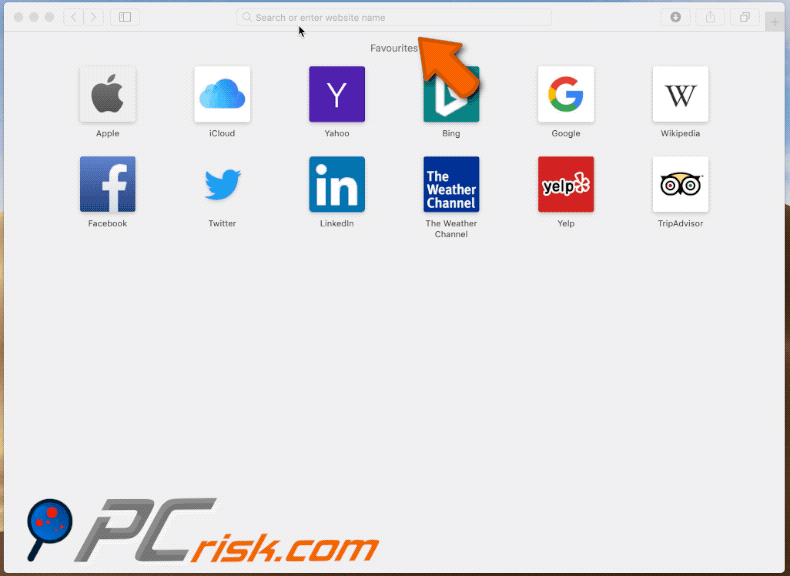
Janela pop-up exibida quando a instalação do AddUpgrade terminar:
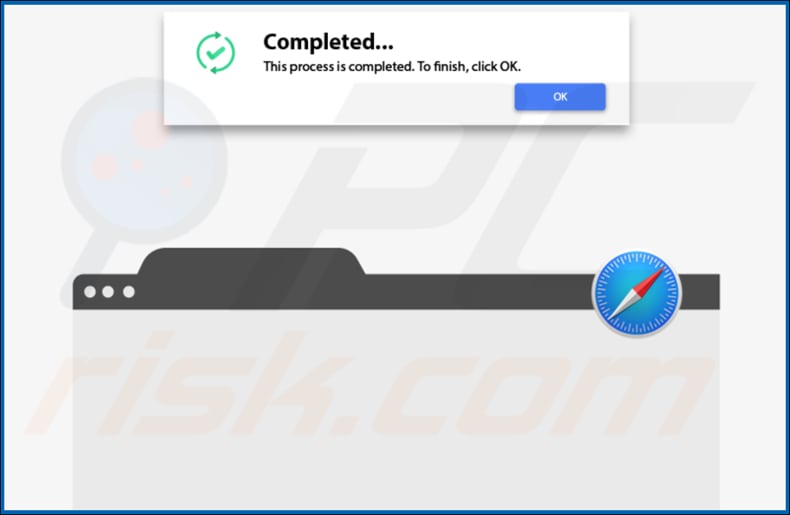
Pasta de instalação AddUpgrade e o seu conteúdo:
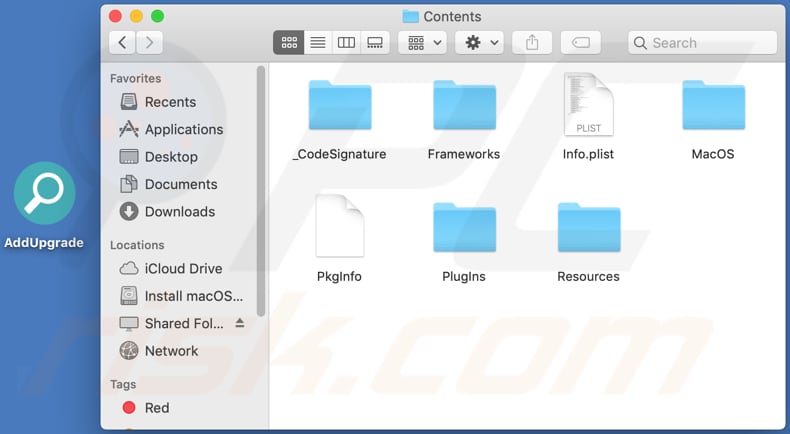
AddUpgrade instalado no navegador Safari:
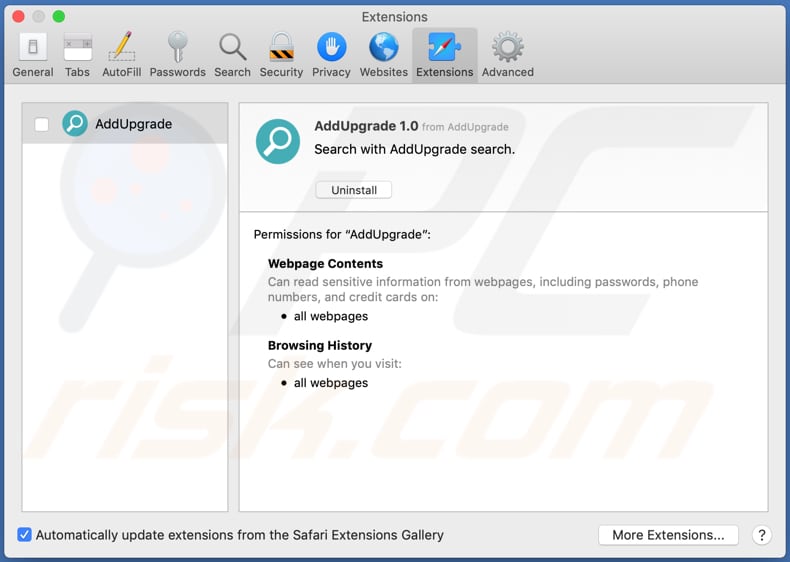
Remoção automática instantânea do malware:
A remoção manual de ameaças pode ser um processo moroso e complicado que requer conhecimentos informáticos avançados. O Combo Cleaner é uma ferramenta profissional de remoção automática do malware que é recomendada para se livrar do malware. Descarregue-a clicando no botão abaixo:
DESCARREGAR Combo CleanerAo descarregar qualquer software listado no nosso website, concorda com a nossa Política de Privacidade e Termos de Uso. Para usar a versão completa do produto, precisa de comprar uma licença para Combo Cleaner. 7 dias limitados para teste grátis disponível. O Combo Cleaner pertence e é operado por RCS LT, a empresa-mãe de PCRisk.
Menu rápido:
- O que é AddUpgrade?
- PASSO 1. Remova os ficheiros e pastas relacionados ao AddUpgrade do OSX.
- PASSO 2. Remova os anúncios AddUpgrade do Safari.
- PASSO 3. Remova o adware AddUpgrade do Google Chrome.
- PASSO 4. Remova os anúncios AddUpgrade do Mozilla Firefox.
O vídeo demonstra como remover o adware AddUpgrade a usar o Combo Cleaner:
Remoção do adware AddUpgrade:
Remova as aplicações potencialmente indesejadas relacionadas ao AddUpgrade da pasta "Aplicações":

Clique no ícone do Finder. Na janela do Finder, selecione "Aplicações". Na pasta de aplicações, procure por "MPlayerX", "NicePlayer" ou outras aplicações suspeitas e arraste-as para a Reciclagem. Após remover as aplicações potencialmente indesejadas que causam anúncios on-line, verifique se há componentes indesejados restantes no seu Mac.
DESCARREGAR removedor de infeções por malware
Combo Cleaner faz uma verificação se o seu computador estiver infetado. Para usar a versão completa do produto, precisa de comprar uma licença para Combo Cleaner. 7 dias limitados para teste grátis disponível. O Combo Cleaner pertence e é operado por RCS LT, a empresa-mãe de PCRisk.
Remova os ficheiros e pastas relacionados a anúncios addupgrade:

Clique no ícone do Finder, no menu de barras. Escolha Ir, e clique em Ir para Pasta...
 Verifique por ficheiros gerados por adware na pasta /Library/LaunchAgents:
Verifique por ficheiros gerados por adware na pasta /Library/LaunchAgents:

Na pasta Ir para...barra, tipo: /Library/LaunchAgents
 Na pasta "LaunchAgents", procure por ficheiros adicionados recentemente suspeitos e mova-os para a Reciclagem. Exemplos de ficheiros gerados pelo adware - “installmac.AppRemoval.plist”, “myppes.download.plist”, “mykotlerino.ltvbit.plist”, “kuklorest.update.plist”, etc. Comumente o adware instala vários ficheiros no mesmo string.
Na pasta "LaunchAgents", procure por ficheiros adicionados recentemente suspeitos e mova-os para a Reciclagem. Exemplos de ficheiros gerados pelo adware - “installmac.AppRemoval.plist”, “myppes.download.plist”, “mykotlerino.ltvbit.plist”, “kuklorest.update.plist”, etc. Comumente o adware instala vários ficheiros no mesmo string.
 Verifique para adware gerado por ficheiros na pasta /Library/Application Support:
Verifique para adware gerado por ficheiros na pasta /Library/Application Support:

Na pasta Ir para...barra, tipo: /Library/Application Support
 Na pasta "Application Support", procure qualquer pasta suspeita recém-adicionada. Por exemplo, "MPlayerX" ou tese "NicePlayer" e mova as pastas para a Reciclagem.
Na pasta "Application Support", procure qualquer pasta suspeita recém-adicionada. Por exemplo, "MPlayerX" ou tese "NicePlayer" e mova as pastas para a Reciclagem.
 Verifique por ficheiros gerados por adware na pasta ~/Library/LaunchAgents:
Verifique por ficheiros gerados por adware na pasta ~/Library/LaunchAgents:

Na barra Ir para Pasta, escreva: ~/Library/LaunchAgents

Na pasta "LaunchAgents", procure por ficheiros adicionados recentemente suspeitos e mova-os para a Reciclagem. Exemplos de ficheiros gerados pelo adware - “installmac.AppRemoval.plist”, “myppes.download.plist”, “mykotlerino.ltvbit.plist”, “kuklorest.update.plist”, etc. Comumente o adware instala vários ficheiros no mesmo string.
 Verifique por ficheiros gerados por adware na pasta /Library/LaunchDaemons:
Verifique por ficheiros gerados por adware na pasta /Library/LaunchDaemons:
 Na pasta Ir para...barra, tipo: /Library/LaunchDaemons
Na pasta Ir para...barra, tipo: /Library/LaunchDaemons

Na pasta "LaunchDaemons", procure qualquer ficheiro suspeito recém-adicionado. Por exemplo “com.aoudad.net-preferences.plist”, “com.myppes.net-preferences.plist”, "com.kuklorest.net-preferences.plist”, “com.avickUpd.plist”, etc., e mova-os para a Reciclagem.
 Verifique o seu Mac com o Combo Cleaner:
Verifique o seu Mac com o Combo Cleaner:
Se seguiu todas as etapas na ordem correta, o Mac deve estar livre de infecções. Para ter certeza de que seu sistema não está infectado, execute uma verificação com o Combo Cleaner Antivirus. Descarregue-o AQUI. Depois de descarregar o ficheiro, clique duas vezes no instalador combocleaner.dmg, na janela aberta, arraste e solte o ícone Combo Cleaner no topo do ícone Applications. Agora abra a sua barra de lançamento e clique no ícone Combo Cleaner. Aguarde até que o Combo Cleaner atualize seu banco de dados de definições de vírus e clique no botão "Start Combo Scan".

O Combo Cleaner irá analisar o seu Mac em pesquisa de infecções por malware. Se a verificação antivírus exibir "nenhuma ameaça encontrada", isso significa que pode continuar com o guia de remoção, caso contrário, é recomendável remover todas as infecções encontradas antes de continuar.

Depois de remover os ficheiros e pastas gerados pelo adware, continue a remover extensões fraudulentas dos seus navegadores de Internet.
Remoção do anúncios addupgrade dos navegadores de Internet:
 Remova extensões fraudulentas do Safari:
Remova extensões fraudulentas do Safari:
Remova anúncios addupgrade as extensões relacionada ao Safari:

Abra o navegador Safari, a partir do menu de barra, selecione "Safari" e clique em "Preferências ...".

Na janela de preferências, selecione "Extensões" e procure por qualquer extensão suspeita recém-instalada. Quando localizada clique no botão "Desinstalar" ao lado dela/delas. Note que pode desinstalar seguramente todas as extensões do seu navegador Safari - não são cruciais para o funcionamento normal do navegador.
- Se continuar a ter problemas com redirecionamentos de navegador e anúncios indesejados - Restaure o Safari.
 Remova os plugins fraudulentos do Mozilla Firefox:
Remova os plugins fraudulentos do Mozilla Firefox:
Remova anúncios addupgrade add-ons relacionados ao Mozilla Firefox:

Abra o navegador Mozilla Firefox. No canto superior direito do ecrã, clique no botão "Abrir Menu" (três linhas horizontais). No menu aberto, escolha "Add-ons".

Escolha o separador "Extensões" e procure os complementos suspeitos recém-instalados. Quando localizado clique no botão "Desinstalar" ao lado dele/deles. Note que pode desinstalar seguramente todas as extensões do seu navegador Mozilla Firefox - não são cruciais para o funcionamento normal do navegador.
Se continuar a ter problemas com redirecionamentos de navegador e anúncios indesejados - Restaure o Mozilla Firefox.
 Remova as extensões fraudulentas do Google Chrome:
Remova as extensões fraudulentas do Google Chrome:
Remova anúncios addupgrade add-ons relacionados ao Google Chrome:

Abra o Google Chrome e clique no botão "menu Chrome" (três linhas horizontais), localizado no canto superior direito da janela do navegador. A partir do menu flutuante, escolha "Mais Ferramentas" e selecione "Extensões".

Escolha a janela "Extensões" e procure os add-ons suspeitos recém-instalados. Quando localizado clique no botão "Reciclagem" ao lado dele/deles. Note que pode desinstalar seguramente todas as extensões do seu navegador Google Chrome - não são cruciais para o funcionamento normal do navegador.
Se continuar a ter problemas com redirecionamentos de navegador e anúncios indesejados - Restaure o Google Chrome.
Partilhar:

Tomas Meskauskas
Pesquisador especialista em segurança, analista profissional de malware
Sou um apaixonado por segurança e tecnologia de computadores. Tenho experiência de mais de 10 anos a trabalhar em diversas empresas relacionadas à resolução de problemas técnicas e segurança na Internet. Tenho trabalhado como autor e editor para PCrisk desde 2010. Siga-me no Twitter e no LinkedIn para manter-se informado sobre as mais recentes ameaças à segurança on-line.
O portal de segurança PCrisk é fornecido pela empresa RCS LT.
Pesquisadores de segurança uniram forças para ajudar a educar os utilizadores de computadores sobre as mais recentes ameaças à segurança online. Mais informações sobre a empresa RCS LT.
Os nossos guias de remoção de malware são gratuitos. Contudo, se quiser continuar a ajudar-nos, pode-nos enviar uma ajuda, sob a forma de doação.
DoarO portal de segurança PCrisk é fornecido pela empresa RCS LT.
Pesquisadores de segurança uniram forças para ajudar a educar os utilizadores de computadores sobre as mais recentes ameaças à segurança online. Mais informações sobre a empresa RCS LT.
Os nossos guias de remoção de malware são gratuitos. Contudo, se quiser continuar a ajudar-nos, pode-nos enviar uma ajuda, sob a forma de doação.
Doar
▼ Mostrar comentários